格安スマホを使っていると、どうしても気になるのが、契約しているデータ通信量を使い切ってしまわないか?ということですよね。
(データ通信量って何?という方はこちらのページをご覧ください。)
ここでは、データ通信量を節約する5つのウラ技をご紹介します。
Wi-Fi(ワイファイ)を使う
自宅や職場でWi-Fiができる環境の時は、Wi-Fiを使いましょう。
Wi-Fiを使えば、契約している通信量は、まったく減ることなくインターネットに接続できるようになります。
そのため、データ通信の節約になります。
以下に、自宅でWi-Fiを利用する際の設定方法を、iphoneとアンドロイドの場合で、ご紹介します。
■iphoneの場合
iphoneのホーム画面の「設定」をタップします。
「設定」の画面の「Wi-Fi」をタップして、ONにします。
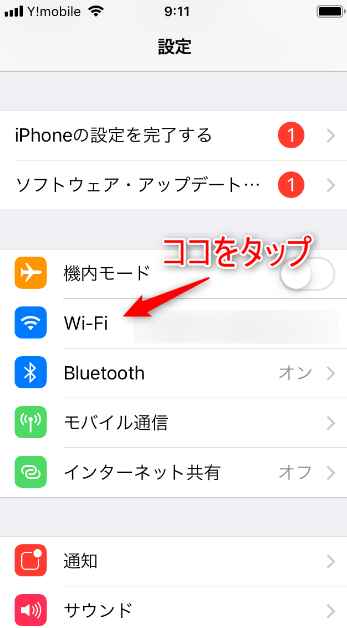
次の画面で、複数のWi-Fi(ネットワーク名)が表示されます。
この中から自宅のネットワーク名を選んでタップしパスワードを入力します。
■アンドロイドの場合
アンドロイドのアプリから「設定」をタップします。
「設定」の画面の「Wi-Fi」をタップして、ONにします。

次の画面で、複数のWi-Fi(ネットワーク名)が表示されます。
この中から自宅のネットワーク名を選んでタップしパスワードを入力します。
※ネットワーク名とパスワードは、無線LANルーターの側面などにあります。
まえもって確認しておきましょう。
Wi-Fiスポットを使う

外出先では、Wi-Fiスポットを利用しましょう。
今は、カフェやコンビニ、地下鉄などの公共交通機関でも無料で利用できる所が増えてきました。
セキュリティ対策をしっかりして、上手にWi-Fiスポットを使いましょう。
アプリの更新はWi-Fiに接続している時だけ
アプリの更新は、データ通信量をたくさん使う代表格。
Wi-Fiのない環境でアプリの更新をすると、たくさんのデータ通信を消費してしまいます。
アプリの更新は、Wi-Fiに接続している時だけに設定しましょう。
■iphoneの場合
ホーム画面の「設定」をタップします。
「設定」の画面の「iTuns StoreとApp Store」をタップします。
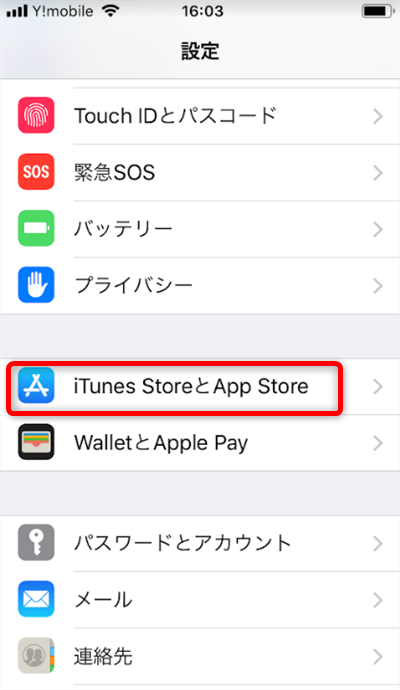
次の画面で「モバイルデータ通信」をオフにします。
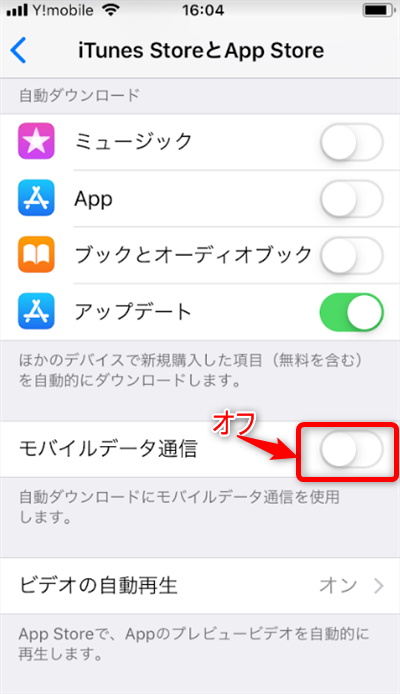
■アンドロイドの場合
アンドロイドのアプリから「Playストア」をタップします。
次の画面を右にスライドすると「メニュー」が開きます。
「設定」をタップ。
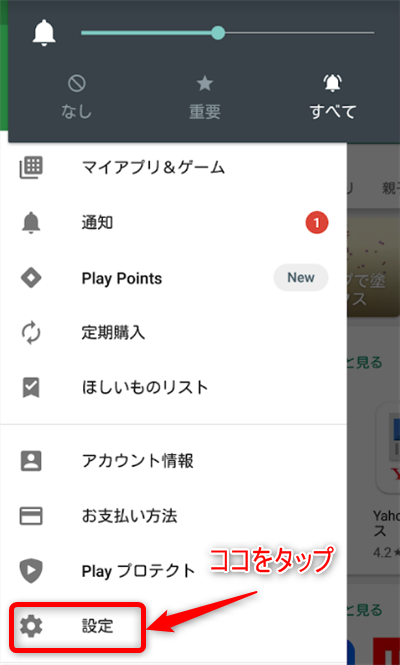
「アプリの自動更新」の画面で「Wi-Fi接続のみアプリを自動更新します」になっているかどうか、確認しましょう。
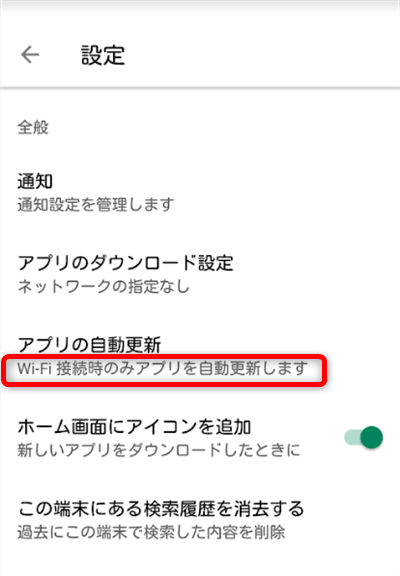
低速モードに切り替える
契約しているデータ通信量は、高速通信ができる容量です。
低速通信なら、契約している通信量に関係なく、いくらでも利用することができます。
そして、画像が少なく文字が多いサイトやメールの送受信は、低速通信でも充分に見ることができます。
そのため、高速通信が必要ない時には低速モードに切り替えましょう。
※格安スマホ会社によっては、低速モードに切り替えができない所もあります。
SNSの通信量を抑える
LINEやツイッターで動画や画像をよく使うなら、SNSアプリも多くの通信量を使います。
そんな時は、動画の自動再生をWi-Fiのみに設定しましょう。
それぞれのアプリの「設定」から行うことができます。
■アンドロイドの場合(LINE)
LINEアプリの「設定」から「写真と動画」をタップします。
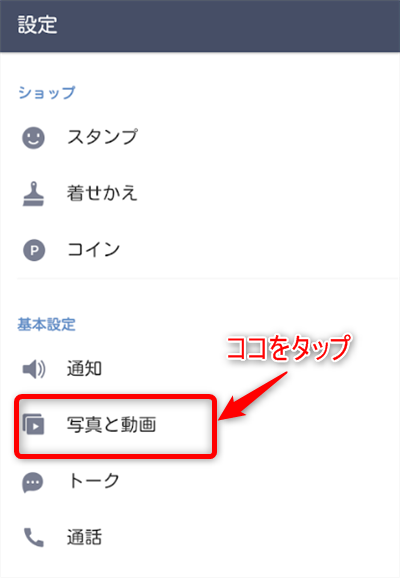
「写真を自動ダウンロード」のチェックをはずしてオフにします。①
「モバイルデータ通信とWi-Fi」をタップします。②
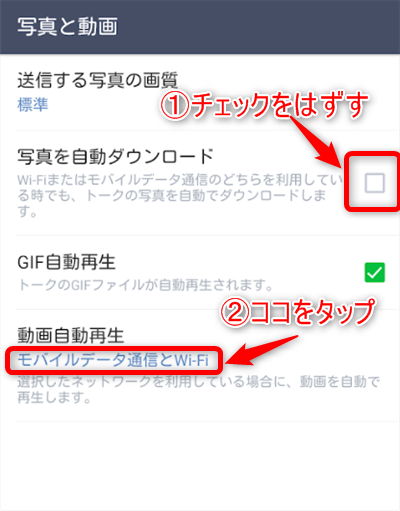
次の画面で「Wi-Fiのみ」にチェックを入れます。
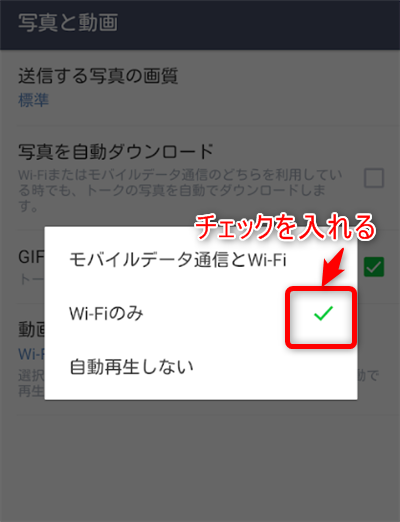
動画の自動再生をWi-Fiに接続している時だけに設定すると、通信量を減らすことができますよ。
まとめ
データ通信量はその月の分を使い切ってしまうと、速度制限がかかり低速通信になってしまいます。
そんなストレスをなくすために、上手に通信量を節約しましょう。



